本教程介绍如何在CorelDRAW中使用文档调色板。使用CorelDRAW®和Corel®PHOTO-PAINT™,可以为每个设计项目动态自动创建自定义调色板。调色板随文件一起保存,以帮助您通过存储它们以备将来使用来跟踪您使用的颜色。
 当您开始新绘图时,在绘图窗口中会出现一个名为“文档”调色板的空调色板。每次在图形中使用颜色时,它都会自动添加到“文档”调板中。但是,如果您希望控制将哪些颜色添加到“文档”调板,则可以禁用自动更新并手动添加颜色。
当您开始新绘图时,在绘图窗口中会出现一个名为“文档”调色板的空调色板。每次在图形中使用颜色时,它都会自动添加到“文档”调板中。但是,如果您希望控制将哪些颜色添加到“文档”调板,则可以禁用自动更新并手动添加颜色。
您可以从调色板,外部图像,颜色选择器或与颜色相关的对话框中添加颜色,例如“编辑填充”对话框。此外,您还可以从导入的图像或对象中添加颜色。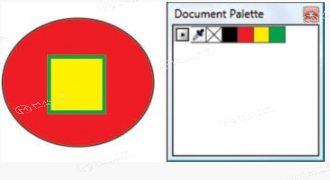 创建对象时,这些对象中的颜色会自动添加到“文档”选项板中。
创建对象时,这些对象中的颜色会自动添加到“文档”选项板中。
禁用自动向“文档”调板添加颜色
在“文档”选项板上,单击弹出按钮 ,然后单击“自动更新”。
您还可以通过单击工具>选项,选择工作空间>自定义>调色板,并禁用自动更新文档选项板复选框来禁用自动添加颜色。
手动将颜色添加到“文档”调板
为“文档”调板添加颜色有多种不同的方法:
1.通过将颜色从打开的调色板拖到“文档”调板,从另一个调色板添加颜色。
2.通过单击“文档”调板上的“吸管”工具并单击图像中的颜色,从位图图像添加颜色。
3.通过单击“文档”选项板上的“吸管”工具,按住Ctrl键,然后单击图像直到添加所需的颜色,从图像中添加多种颜色。
4.通过将图形或对象从绘图窗口拖动到“文档”调板,可以添加多种颜色。
5.通过选择一个或多个对象,单击“文档”选项板上的弹出按钮,然后单击“从选择中添加”,从选区中添加颜色。
怎样在Premiere Pro中建立一个序列?在Premiere Pro中建立序列的图文教程
为什么要在Premiere Pro中建立一个序列?Premiere Pro中的大部分创意工作都是在您构建一系列一个接一个播放的剪辑时发生的。在向其添加剪辑之前,您需要创建一个序列。又如何创建新序列?
在“文档”选项板顶部拖动位图会显示一个对话框,允许您从调色板中所需的位图中选择颜色数。选择颜色数,然后单击“确定”。
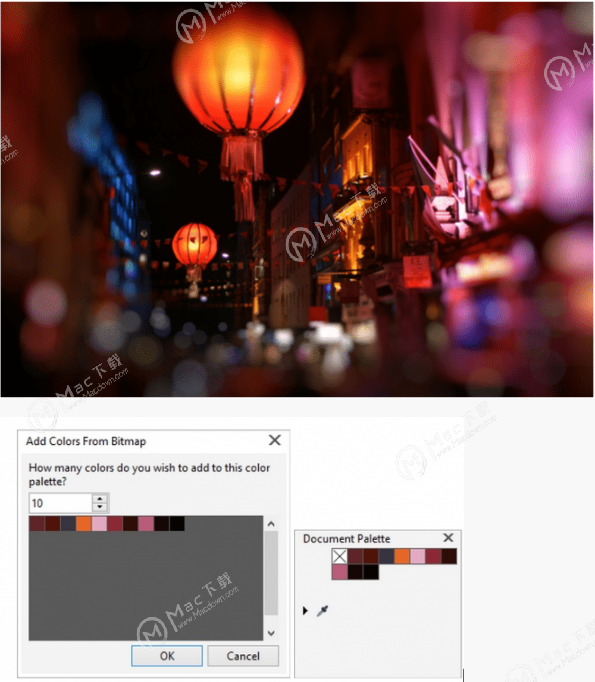
从“文档”调板中删除颜色
要从“文档”调板中删除颜色,请选择颜色,单击弹出按钮 ,然后单击“删除颜色”。
重置文档调色板
要重置“文档”调板,请单击弹出按钮 ,然后单击“调色板”>“重置调色板”。
无论您是要创建单个文件,企业标识包还是要保持颜色一致性的一系列项目,都可以很容易地看到文档调色板如何成为一个非常强大的功能。
以上就是小编为大家带来的如何在CorelDRAW中使用文档调色板的使用教程,你学会了吗?更多CorelDRAW for Mac使用教程尽在本网站,欢迎关注MacDown.com!
如何使用GrabIt for Mac把屏幕抓住图像的做成便签
如何快速抓住屏幕上的任何地方作为图像,并立即显示出来呢?GrabIt for Mac(屏幕截图工具)帮你实现这一操作,GrabIt mac版是一款融合截图工具与便签工具功能于一体的辅助工具。






